3 phần mềm kiểm tra tốc độ truy cập NAS Synology

Update mới nhất: 20/11/2023
Trong bài viết trước, mình đã hướng dẫn các bạn phân biệt và chọn con đường kết nối nhanh nhất đến NAS. Bài viết này, mình sẽ hướng dẫn các bạn cài đặt 3 phần mềm SpeedTest là OpenSpeedTest, LibreSpeedTest và Iperf3 lên Synology NAS để có thể chủ động kiểm tra tốc độ đường truyền từ thiết bị đến NAS.
Xin nhắc lại: đây là ứng dụng chạy trên NAS, để kiểm tra tốc độ đường truyền từ thiết bị đến NAS, không phải ứng dụng để kiểm tra tốc độ từ NAS đến Internet.
OpenSpeedTest và LibreSpeedTest sẽ chạy trên nền Web, đơn giản, dễ sử dụng và đọc kết quả nhưng chỉ có 1 kiểu test phổ thông, và kết quả là trung bình cộng của cả quá trình test. Iperf3 sẽ nâng cao hơn, thường để test qua Terminal (MacOS), cmd (WinOS) hoặc ứng dụng iPerf trên điện thoại. Iperf3 sẽ cho chúng ta test trong thời gian lâu hơn (như là 5 phút) và có thể xem tốc độ của từng lần test riêng lẻ cũng như kết quả trung bình. Bài viết này nằm trong chuỗi bài viết Tất tần tật về NAS cho người dùng cá nhân và gia đình, các bạn có thể tham khảo để xem thêm nhiều nội dung khác liên quan đến NAS.
Nội dung chính
Bước 1: Cài đặt Container Manager
Vào Package Center, tìm Container Manager và ấn Install để cài đặt. Chờ khoảng 1 phút là hoàn thành.
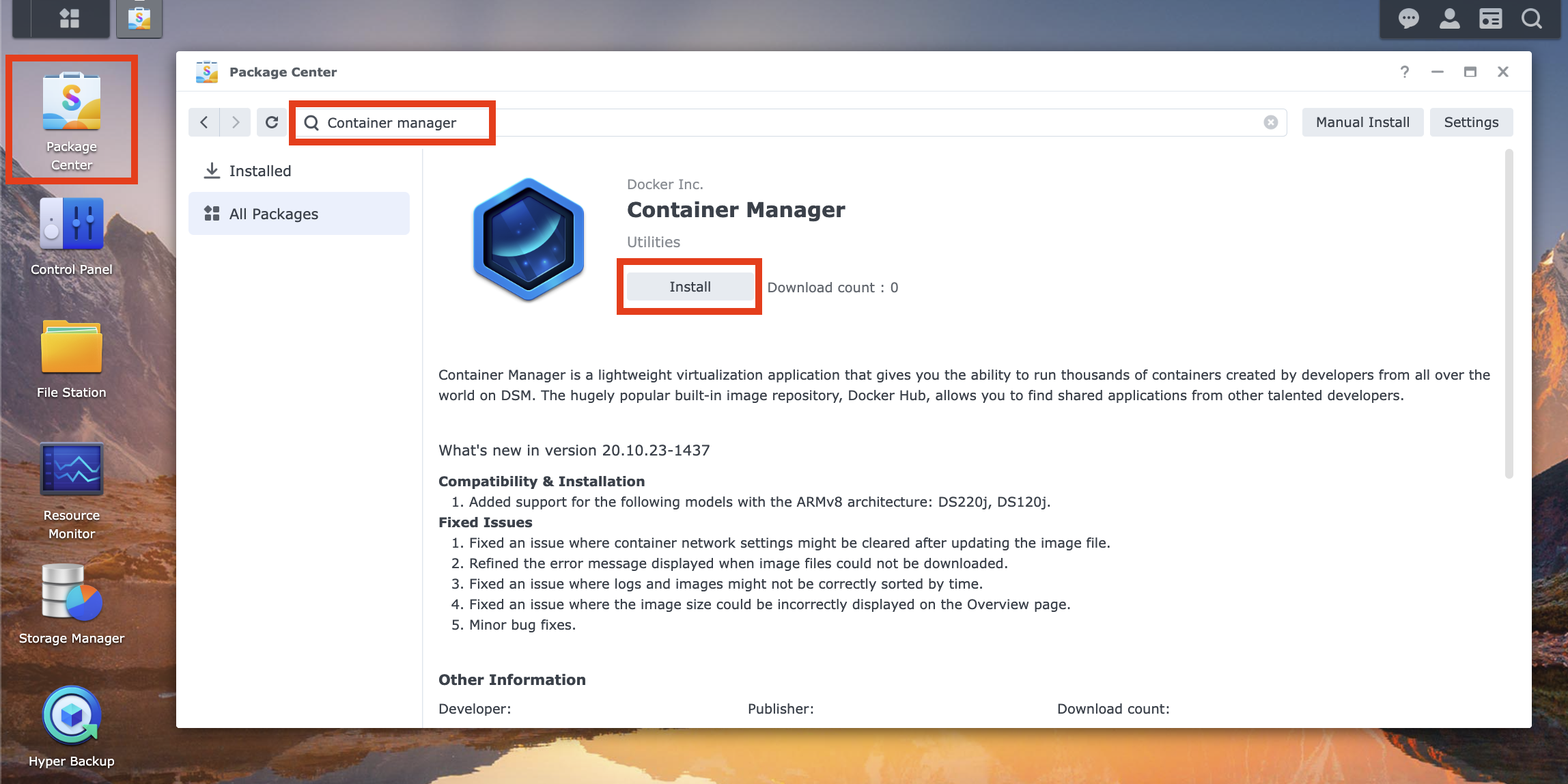
Bước 2: Tải Image
Vào Contain Manager, chọn Registry, tìm Image cần tải, ấn Download, chọn Tag phiên bản latest hoặc stable tuỳ ý các bạn.
- OpenSpeedTest: openspeedtest/latest
- LibreSpeed: linuxserver/librespeed
- Iperf3: networkstatic/iperf3
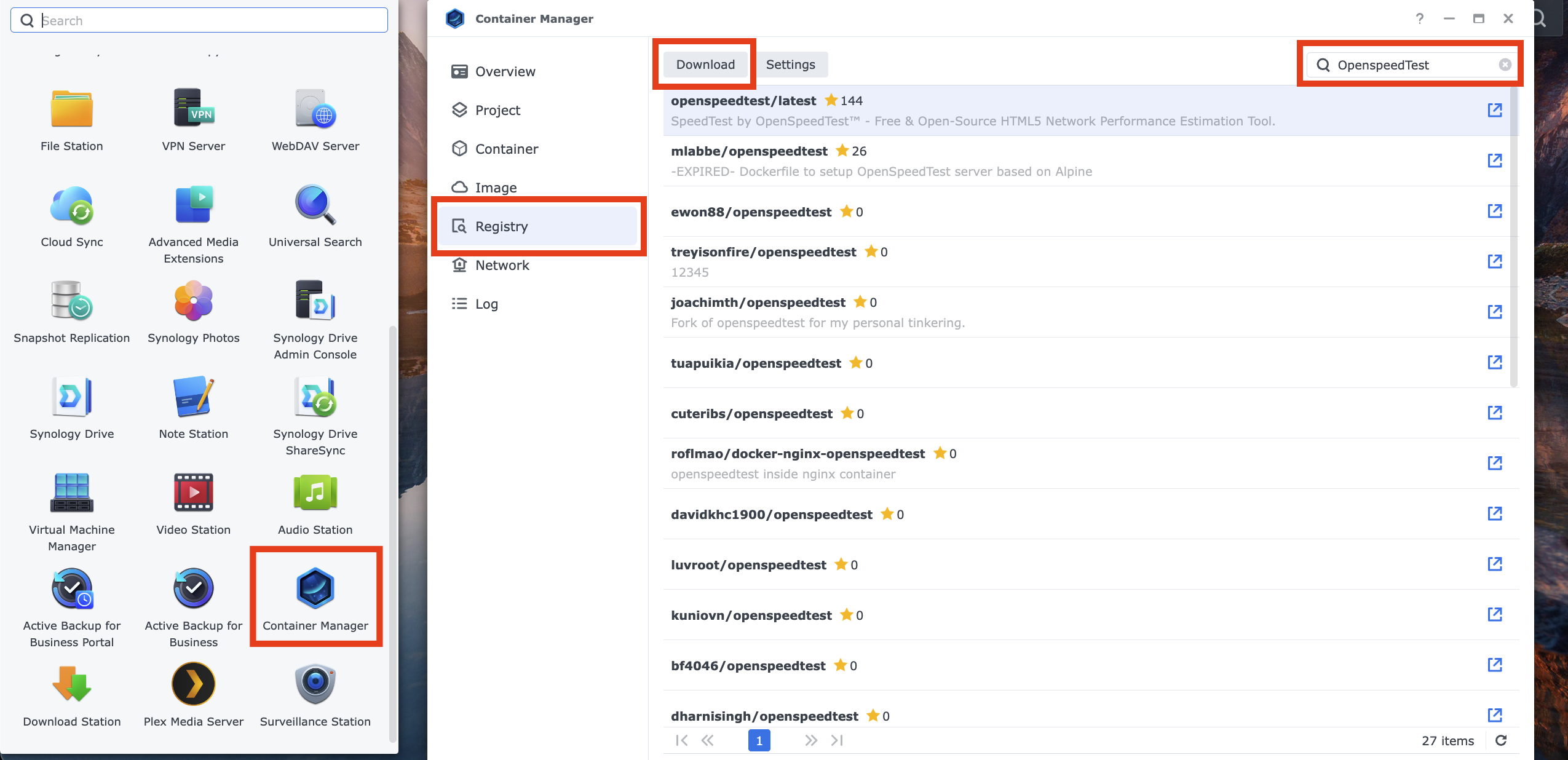
Sau khi download xong các bạn sẽ thấy những Image này ở trong mục Image
Bước 3: Chạy Image
Vào Image, chọn phần mềm muốn chạy và ấn Run.
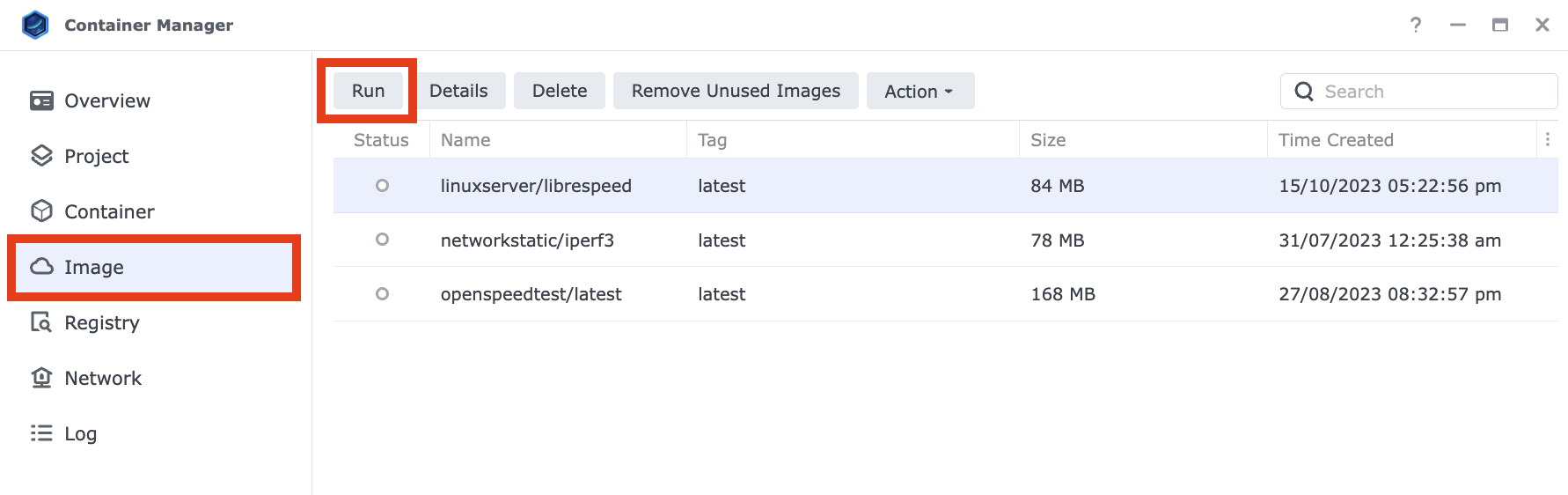
Sau khi ấn Run, sẽ có pop-up để setting.
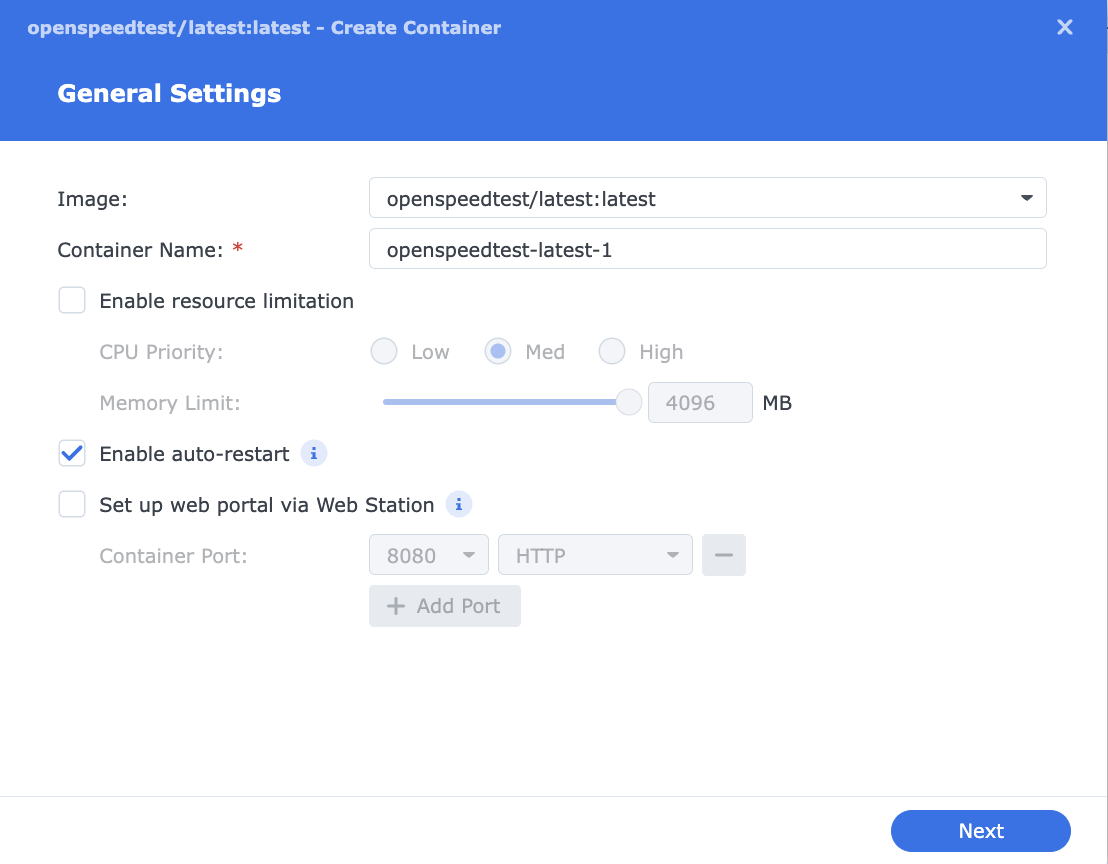
Thường trong phần General Setting, mình sẽ tick vào Enable auto-restart, để sau khi restart NAS, những phần mềm này cũng sẽ tự động khởi động và chạy. Những setup còn lại để nguyên. Ấn Next để sang Advanced Setting, các phần mềm sẽ hơi khác một chút nên mình sẽ đi theo từng phần mềm.
3.1 OpenSpeedTest
Port Setting: Chỗ Local Port chúng ta sẽ phải điền Port mà chúng ta muốn dùng, mình thường để trùng luôn với Container Port (thường là đã có sẵn giá trị), tức là điền 3000 và 3001 tương ứng 2 dòng đầu, sẽ là port http và https. Dòng 3 mình thường remove đi vì không dùng đến 8080.
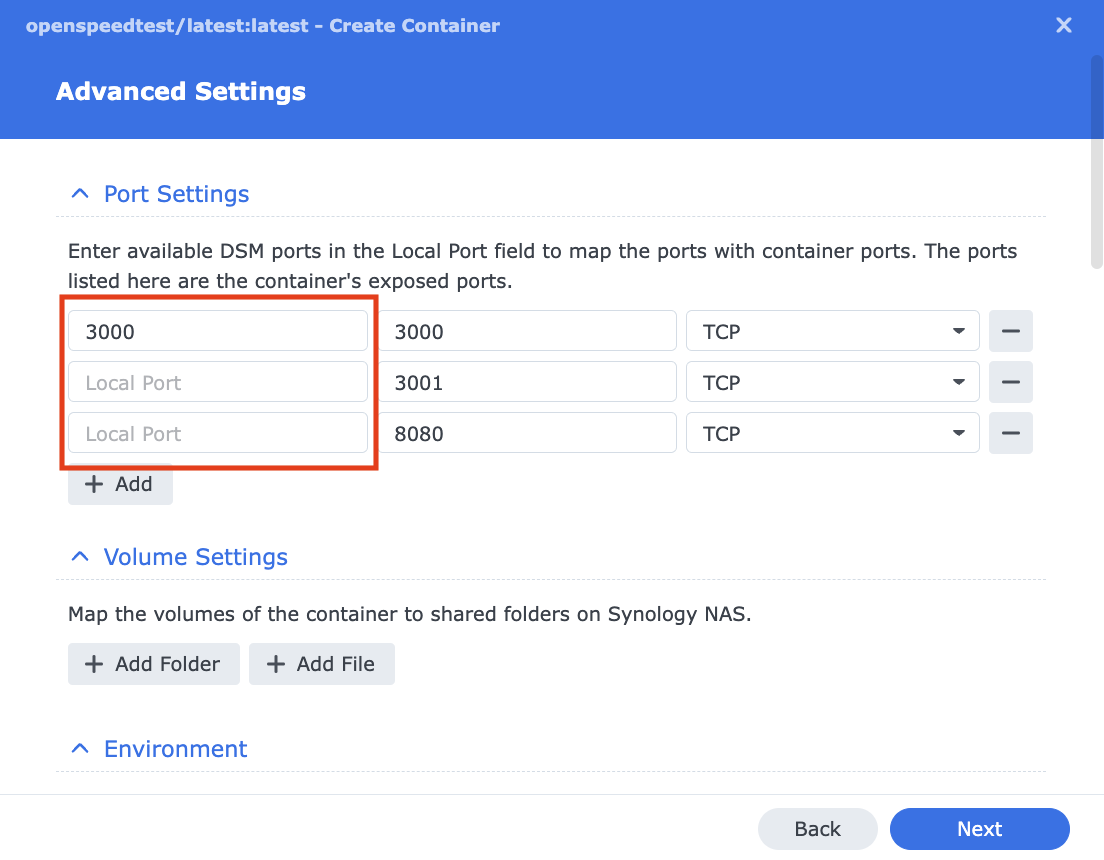
Sau đó, ấn Next để chuyển qua Summary, chủ yếu chỉ để kiểm tra lại thông tin, phía dưới có 1 tick box là để chạy ứng dụng sau khi setup xong. Kiểm tra hết thông tin, sau đó ấn Done là xong. Phần mềm sẽ tự động chạy. Các bạn có thể kiểm tra trong Container, nếu Status màu xanh tức là đã chạy, nếu chưa chạy có thể ấn Action -> Start
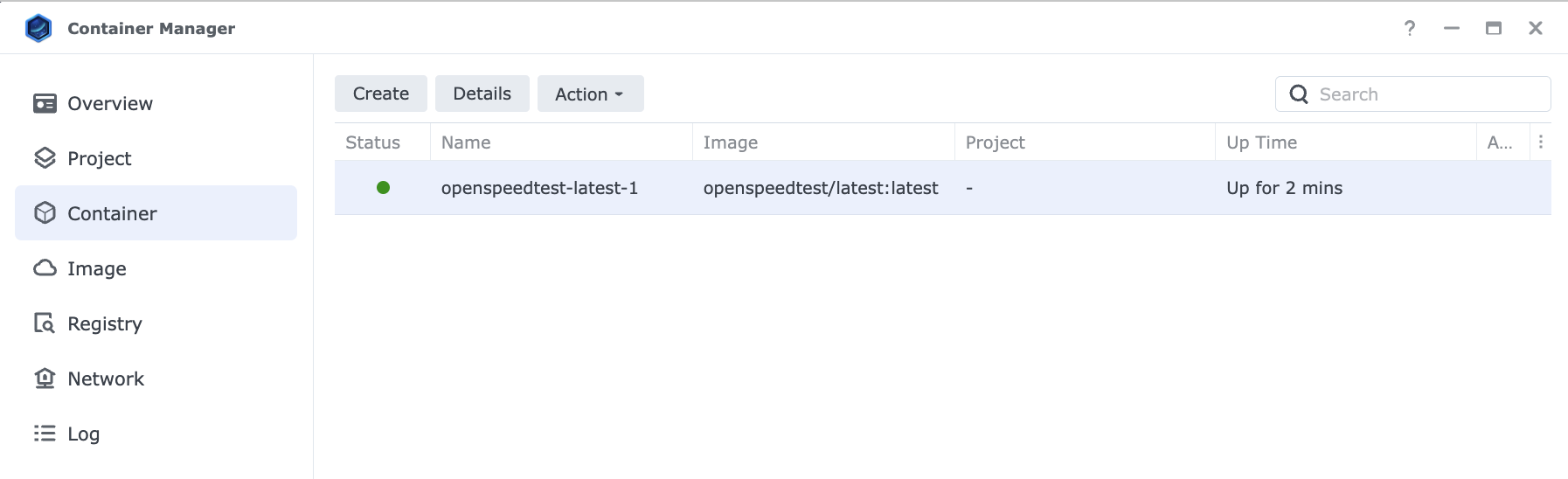
Để kiểm tra tốc độ, các bạn có thể điền IPcủaNAS:Port vào trình duyệt là xong, lưu ý dùng port đúng giao thức. Ví dụ: http://192.168.1.50:3000 hoặc https://192.168.1.50:3001
Nếu kiểm tra tốc độ khi truy cập từ mạng bên ngoài vào, các bạn có thể điền PublicIP hoặc DDNS hostname:Port. Ví dụ: https://nas.synology.me:3001. Lưu ý, trước đó phải mở port forwarding 3000 và 3001 trên modem thì mới truy cập được từ bên ngoài vào để kiểm tra tốc độ từ ngoài vào NAS.
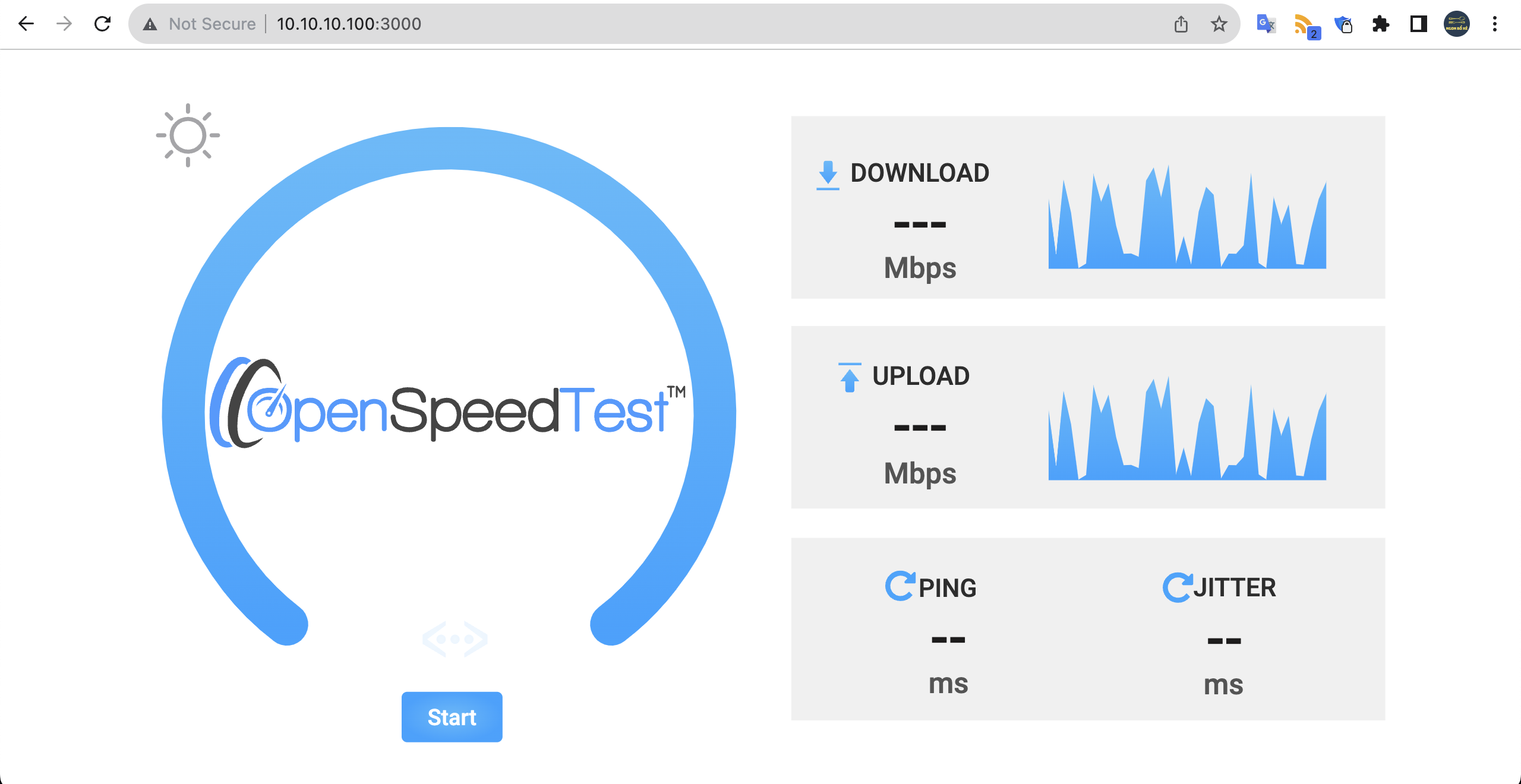
Ấn Start để bắt đầu test và chờ một chút là có kết quả. OpenSpeedTest có thể dùng trên PC lẫn điện thoại.
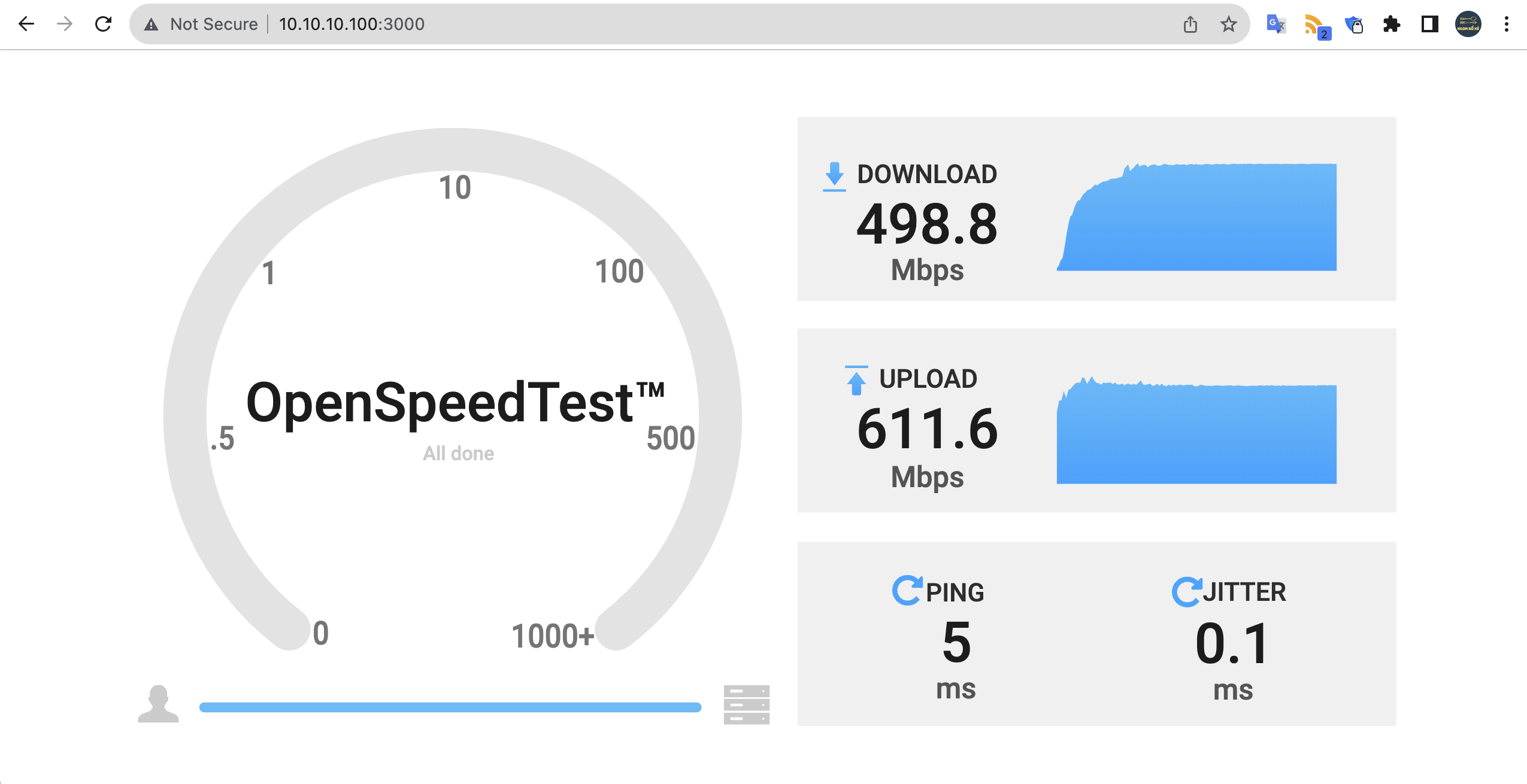
3.2 LibreSpeed
Tương tự như OpenSpeedTest, chỉ cần điền Port mà các bạn muốn dùng, và Next rồi Done, cũng không phải tuỳ chỉnh gì nhiều hơn.

Cũng truy cập bằng IP:Port
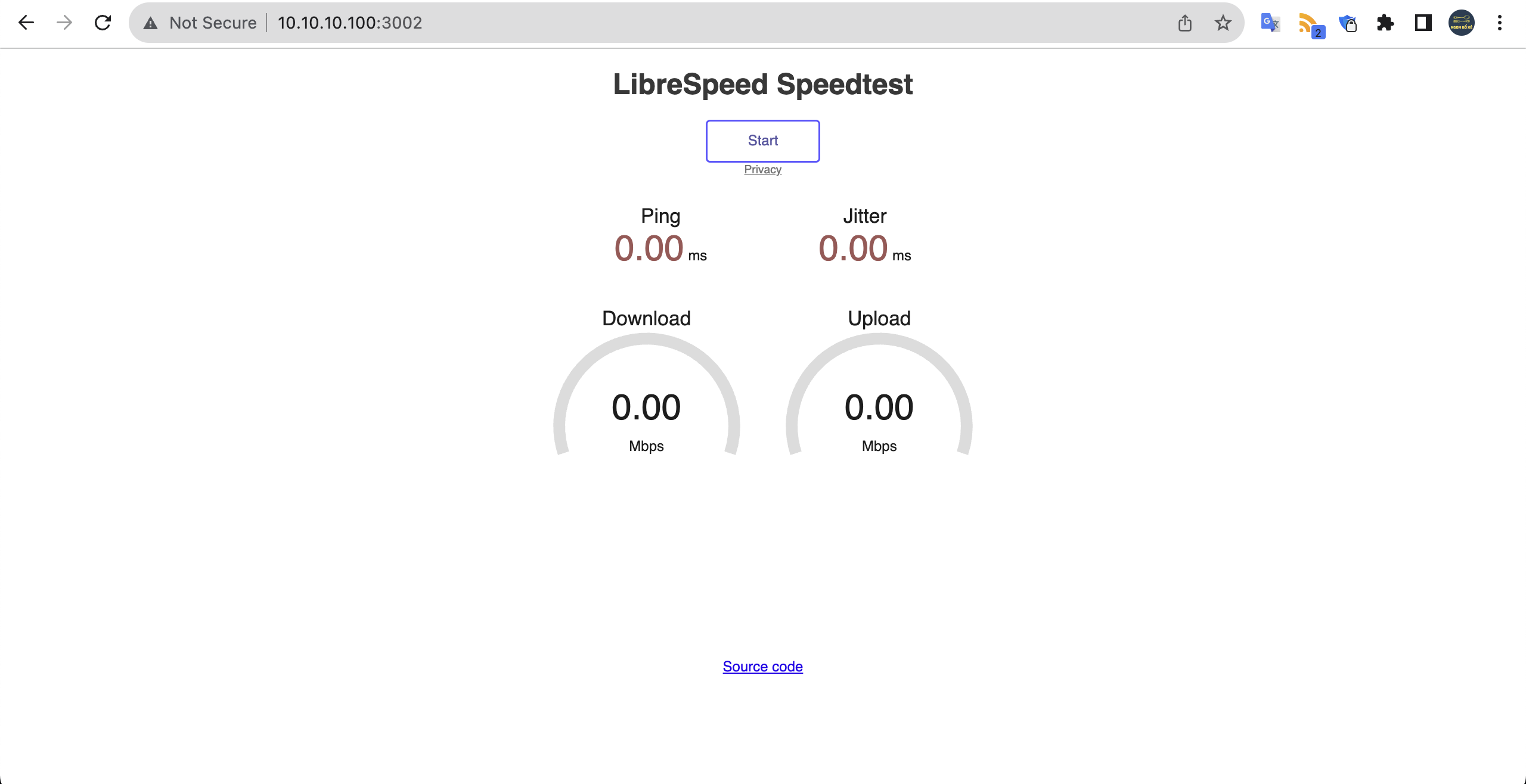
Và ấn Start để bắt đầu kiểm tra
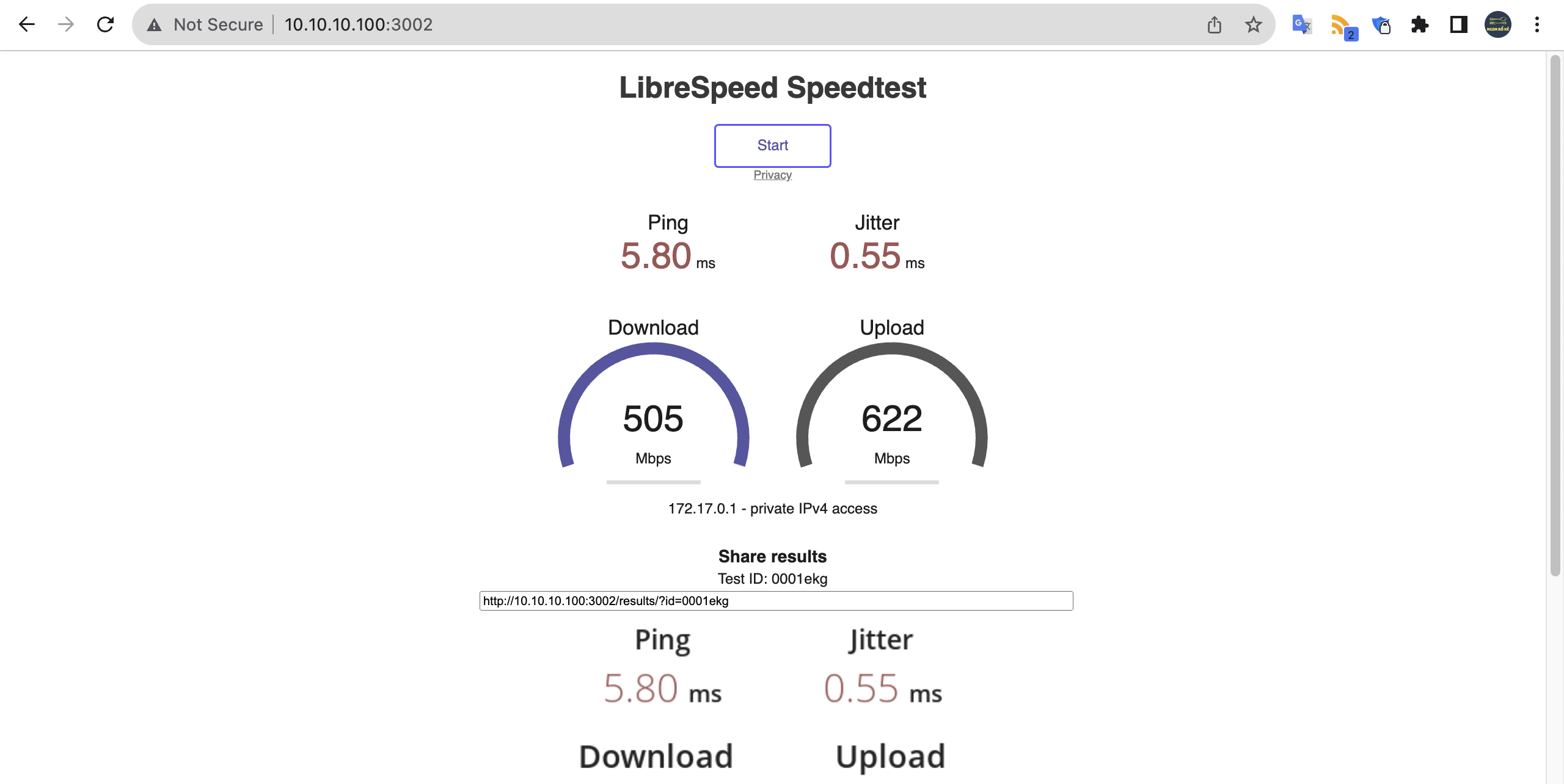
3.3 Iperf3
Iperf 3 sẽ chỉ hơi khác chút xíu. Đầu tiên vẫn điền port, ở đây là 5201
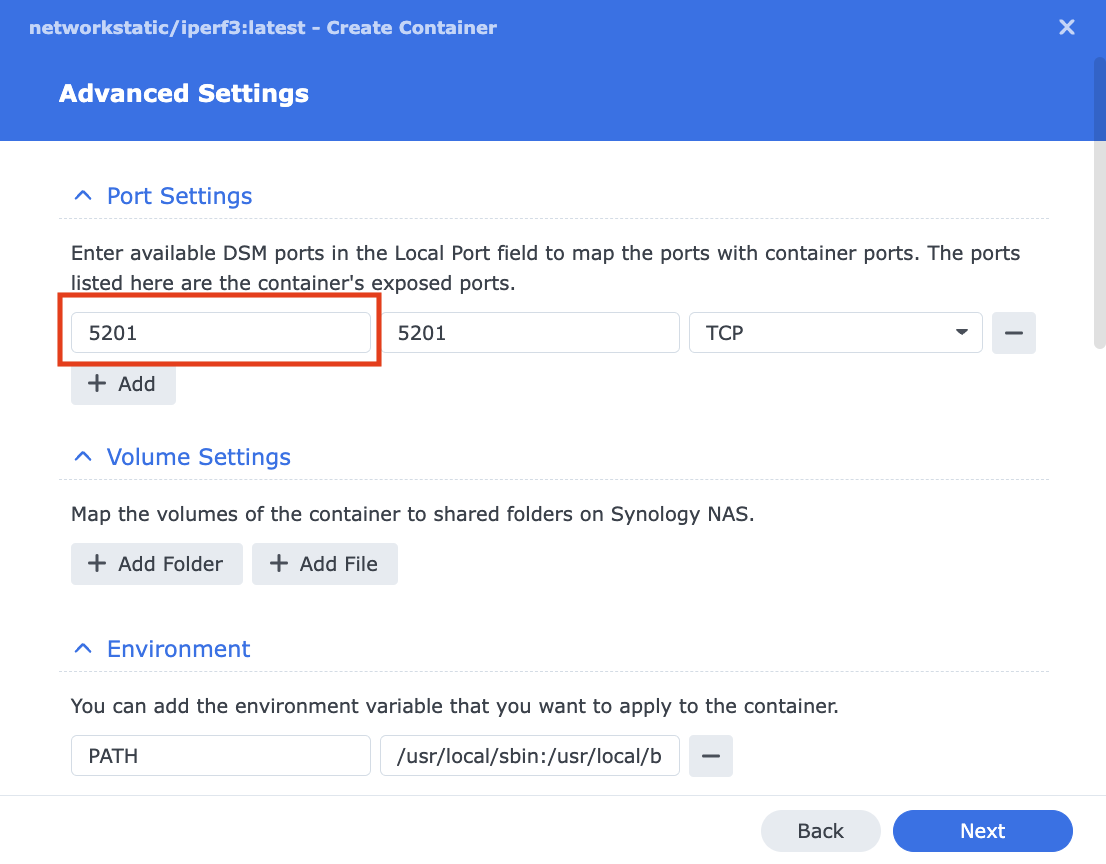
Kéo xuống dưới đến phần Execution Command, điền “–server” như ảnh
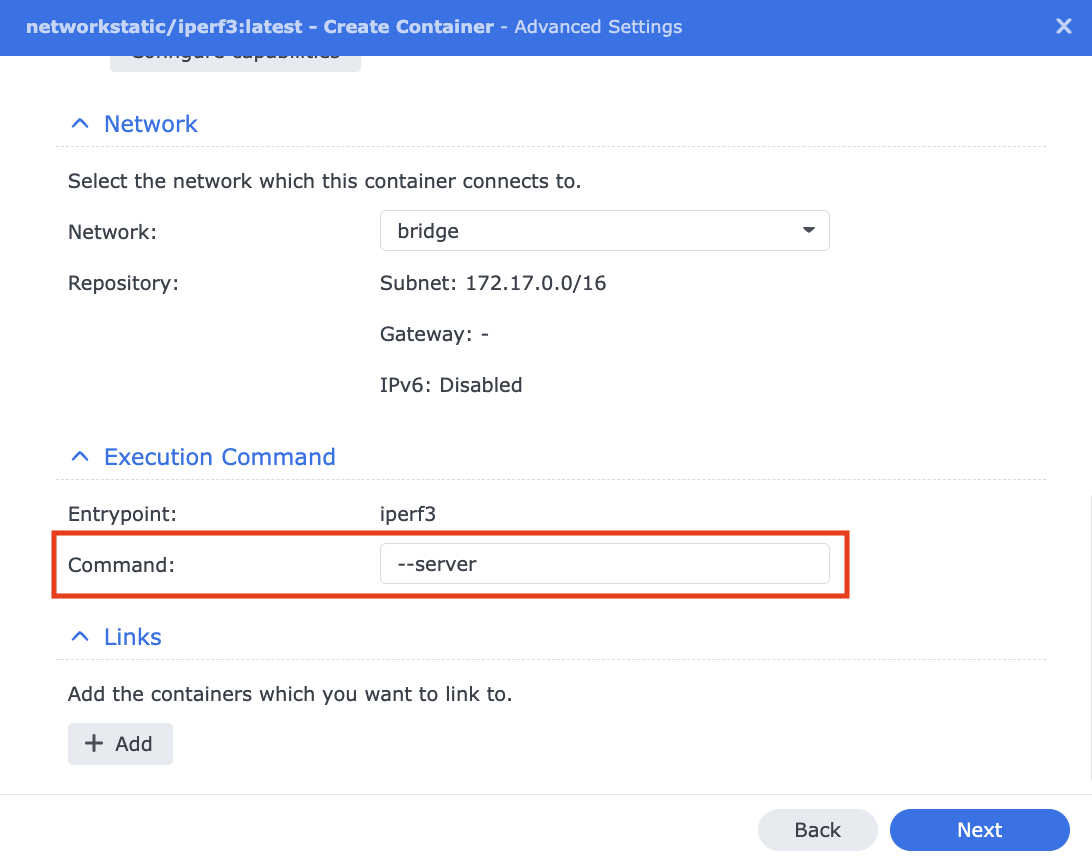
Sau đó Next và Done
Để sử dụng, đối với Mac và Win sẽ phải tải iPerf tại đây và chạy lệnh trong terminal hoặc cmd. Các bạn có thể xem thêm nhiều lệnh hơn tại iPerf user document
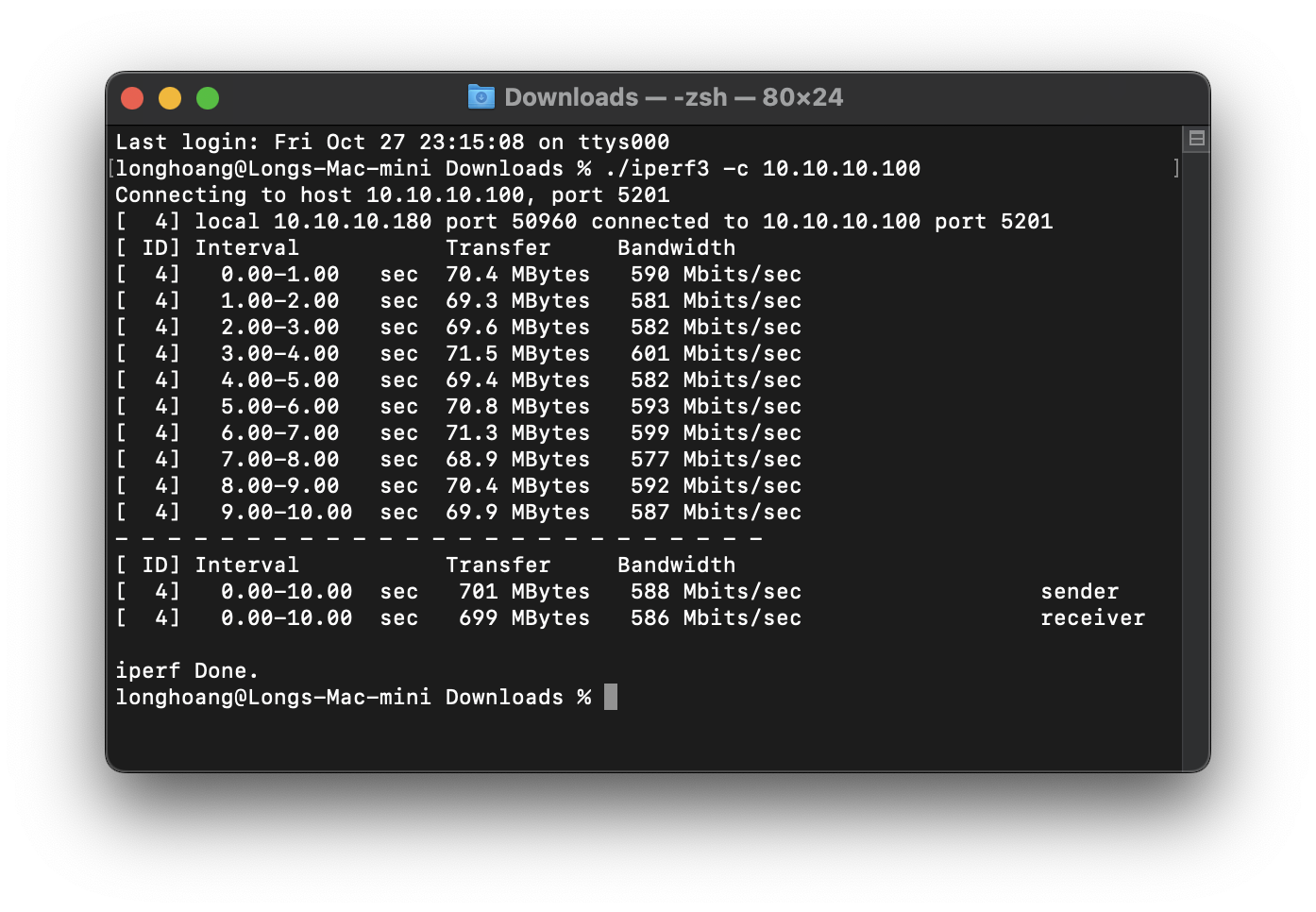
Trên điện thoại, các bạn tải phần mềm iperf3 từ AppStore hoặc PlayStore, rồi điền địa chỉ IP cũng như Port vào và ấn Start
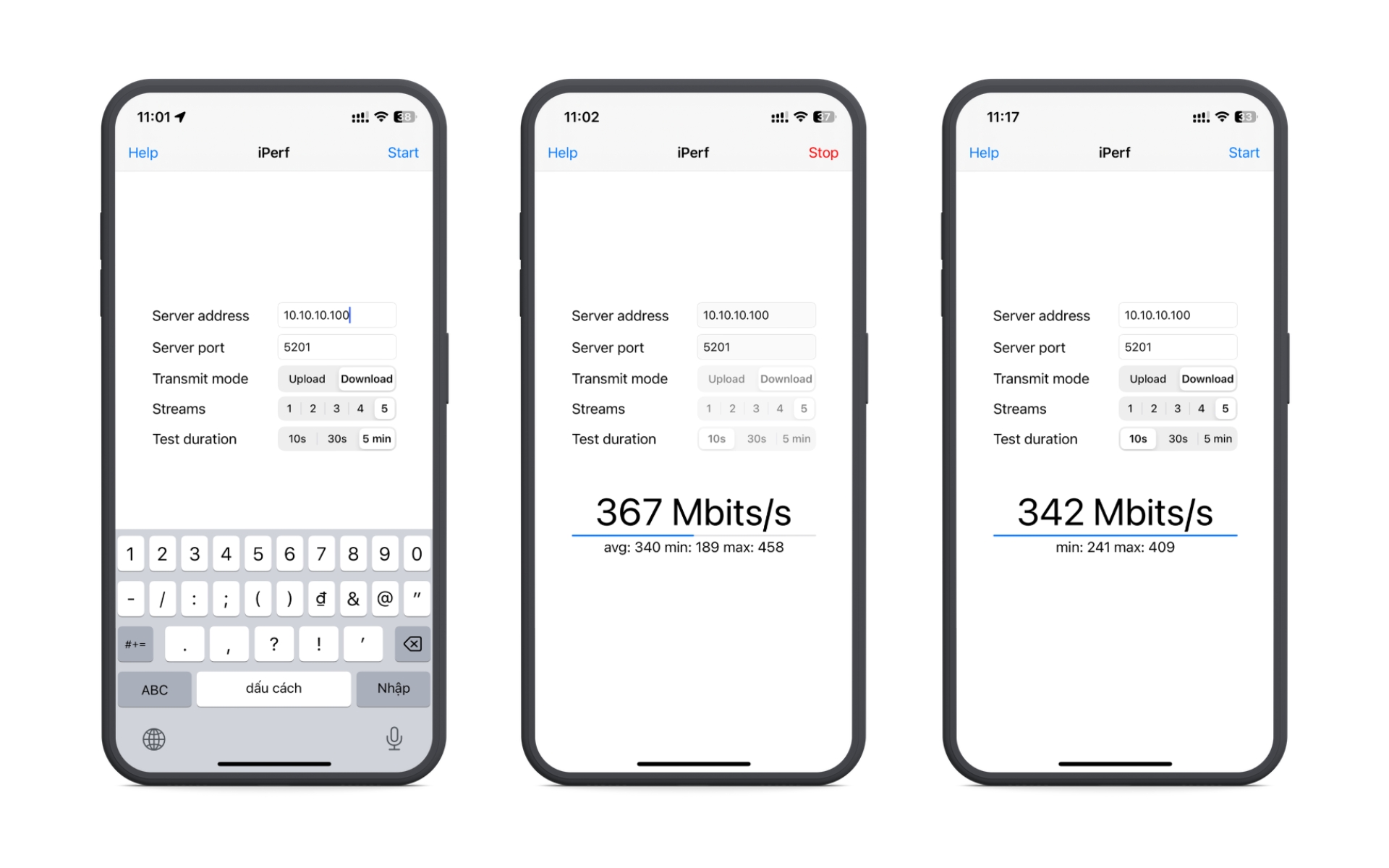
Như vậy là mình đã hướng dẫn các bạn 3 phần mềm SpeedTest chạy trên NAS để các bạn có thể tự kiểm tra tốc độ kết nối từ thiết bị đến NAS rồi. Cám ơn các bạn đã theo dõi bài viết.
Nếu thấy nội dung bài viết hữu ích, hãy chia sẻ cho bạn bè và người thân. Đừng quên theo dõi Ngon Bổ Xẻ qua Facebook và Youtube để luôn cập nhật các nội dung mới nhất. Ngoài ra, mình cũng có lập Group FB chuyên chia sẻ các deal hời cho anh em về công nghệ, điện từ, gia dụng… các bạn cũng có thể tham gia nha. Một lần nữa, chân thành cám ơn các bạn và hẹn gặp lại trong những nội dung kế tiếp ❤️
Chia sẻ bài viết:
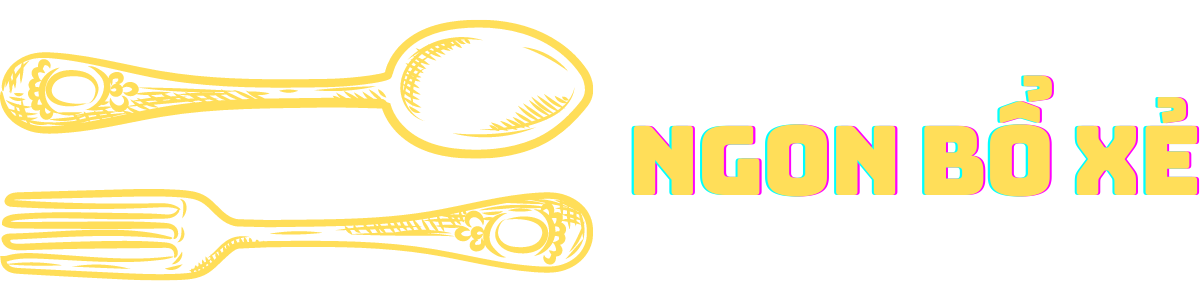
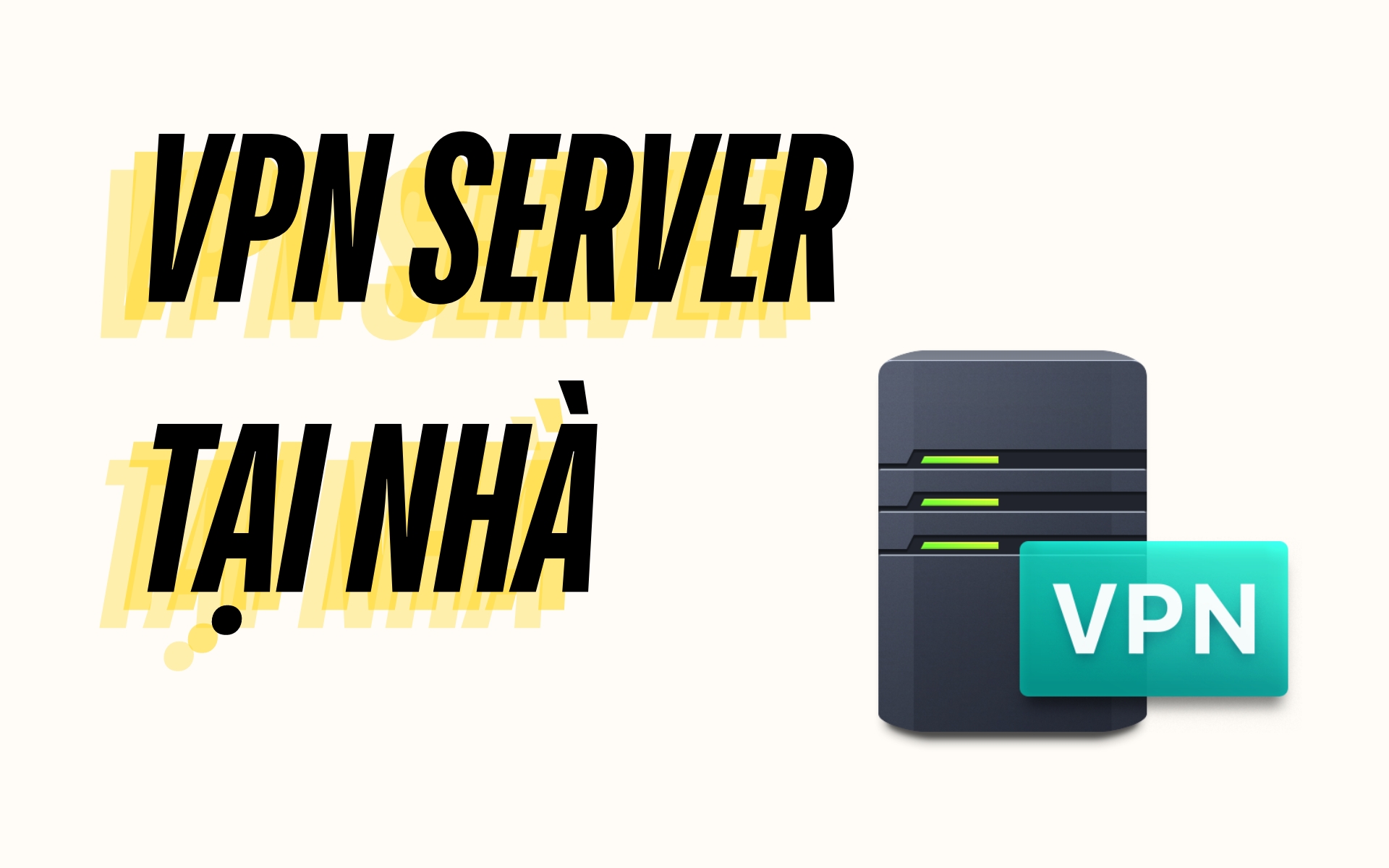
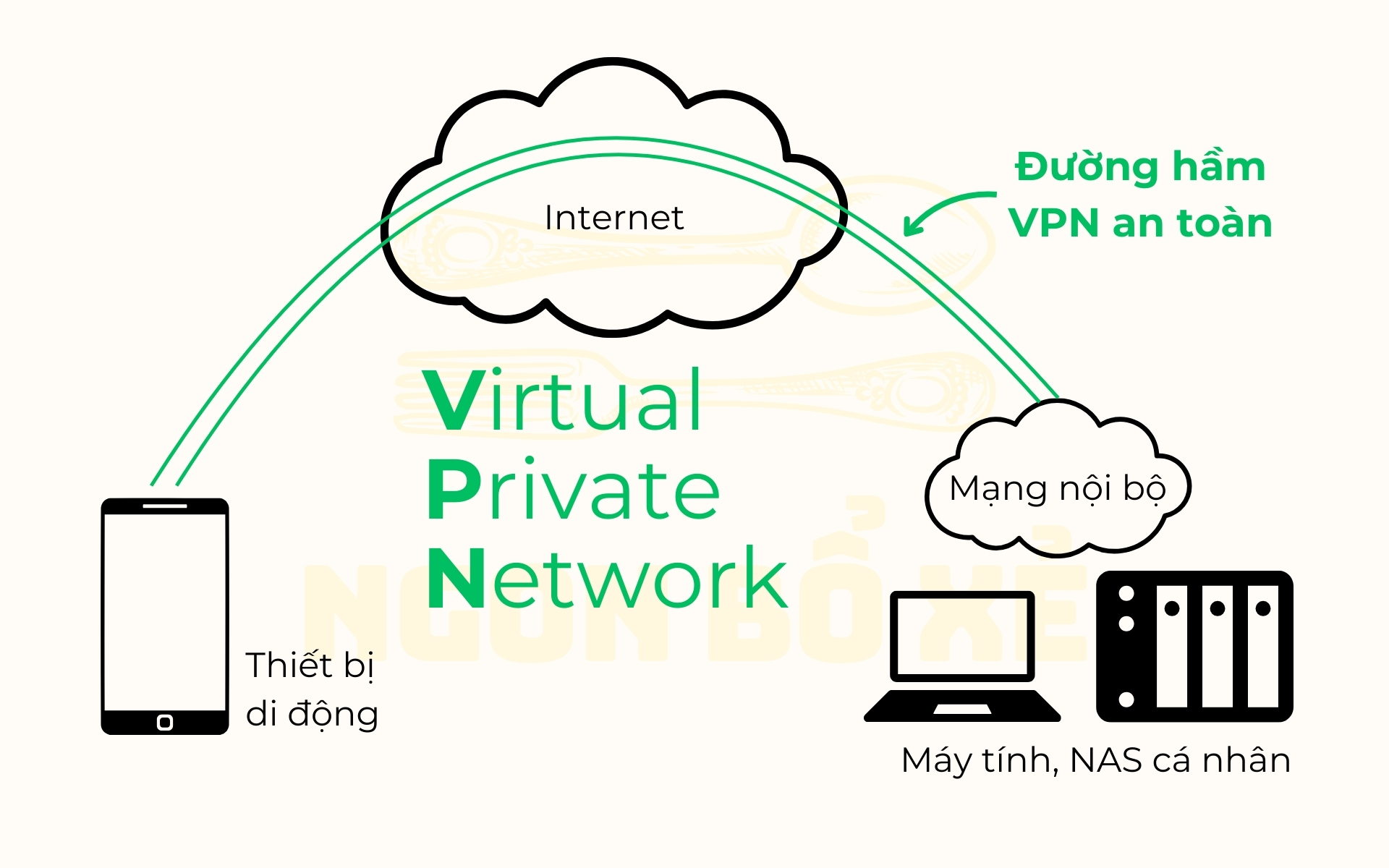
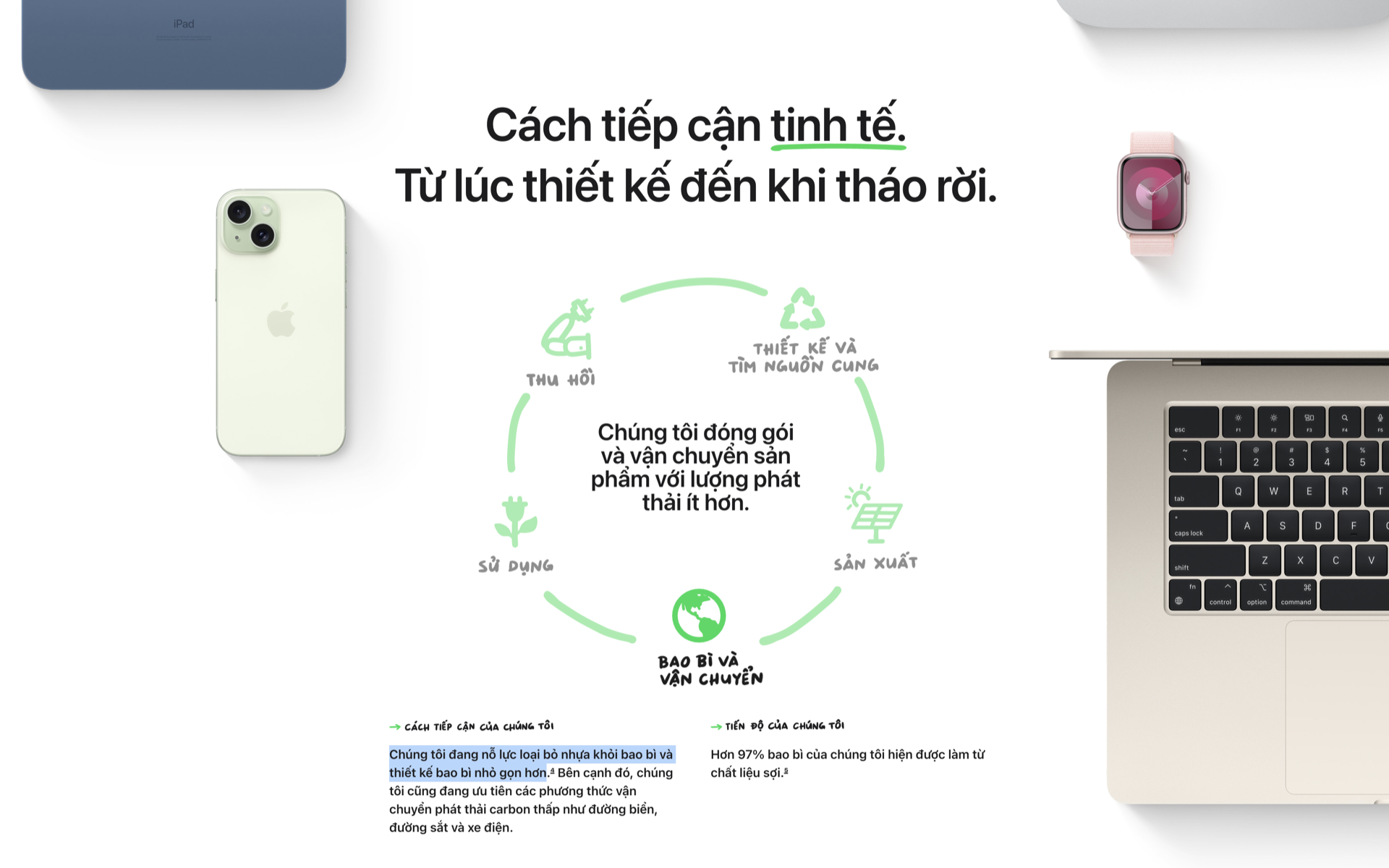

Hãy để lại bình luận và đánh giá bài viết